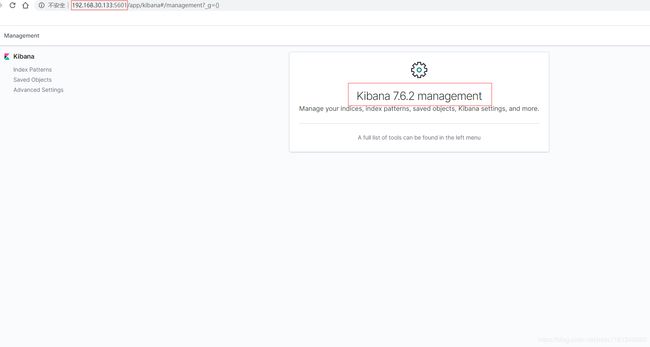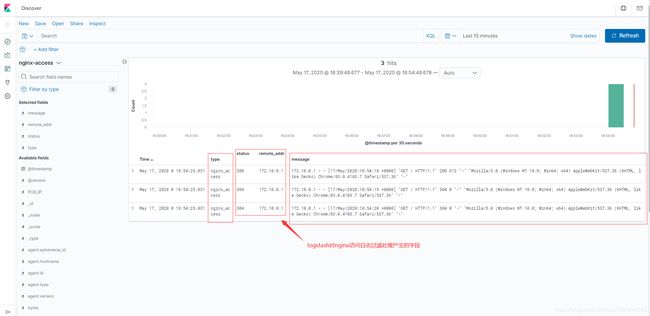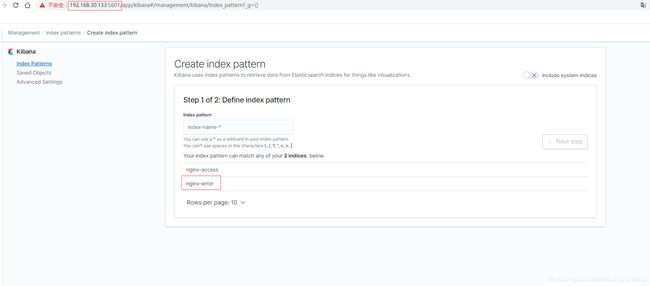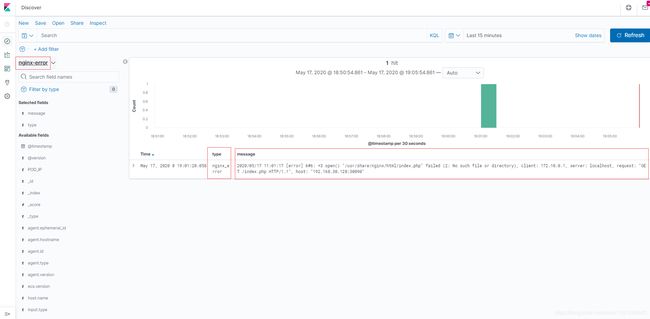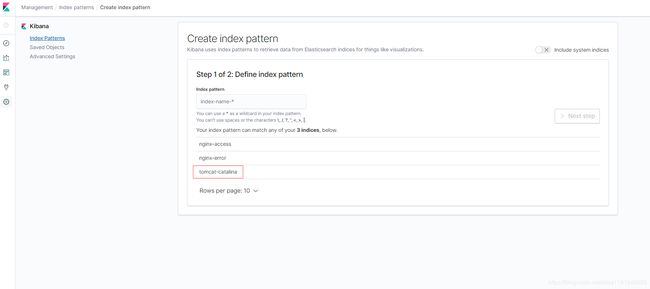elfk收集k8s日志(三)
本文介绍通过elk + filebeat方式收集k8s日志,其中filebeat以sidecar方式部署。elfk最新版本:7.6.2
k8s日志收集方案
- 3种日志收集方案:
1. node上部署一个日志收集程序
Daemonset方式部署日志收集程序,对本节点 /var/log 和 /var/lib/docker/containers 两个目录下的日志进行采集
2. sidecar方式部署日志收集程序
每个运行应用程序的pod中附加一个日志收集的容器,使用 emptyDir 共享日志目录让日志容器收集日志
3. 应用程序直接推送日志
常见的如 graylog 工具,直接修改代码推送日志到es,然后在graylog上展示出来
- 3种收集方案的优缺点:
| 方案 | 优点 | 缺点 |
|---|---|---|
| 1. node上部署一个日志收集程序 | 每个node仅需部署一个日志收集程序,消耗资源少,对应用无侵入 | 应用程序日志需要写到标准输出和标准错误输出,不支持多行日志 |
| 2. pod中附加一个日志收集容器 | 低耦合 | 每个pod启动一个日志收集容器,增加资源消耗 |
| 3. 应用程序直接推送日志 | 无需额外收集工具 | 侵入应用,增加应用复杂度 |
下面测试第1种方案:每个node上部署一个日志收集程序,注意elfk版本保持一致。
SideCar方式收集k8s日志
- 主机说明:
| 系统 | ip | 角色 | cpu | 内存 | hostname |
|---|---|---|---|---|---|
| CentOS 7.8 | 192.168.30.128 | master、deploy | >=2 | >=2G | master1 |
| CentOS 7.8 | 192.168.30.129 | master | >=2 | >=2G | master2 |
| CentOS 7.8 | 192.168.30.130 | node | >=2 | >=2G | node1 |
| CentOS 7.8 | 192.168.30.131 | node | >=2 | >=2G | node2 |
| CentOS 7.8 | 192.168.30.132 | node | >=2 | >=2G | node3 |
| CentOS 7.8 | 192.168.30.133 | test | >=2 | >=2G | test |
- 搭建k8s集群:
搭建过程省略,具体参考:Kubeadm方式搭建k8s集群 或 二进制方式搭建k8s集群
搭建完成后,查看集群:
kubectl get nodes
NAME STATUS ROLES AGE VERSION
master1 Ready master 4d16h v1.14.0
master2 Ready master 4d16h v1.14.0
node1 Ready <none> 4d16h v1.14.0
node2 Ready <none> 4d16h v1.14.0
node3 Ready <none> 4d16h v1.14.0
这里为了方便,直接使用之前的k8s集群,注意删除之前实验的k8s资源对象。
- docker-compose部署elk:
部署过程参考:docker-compose部署elfk
mkdir /software & cd /software
git clone https://github.com/Tobewont/elfk-docker.git
cd elfk-docker/
echo 'ELK_VERSION=7.6.2' > .env #替换版本
vim elasticsearch/Dockerfile
ARG ELK_VERSION=7.6.2
# https://github.com/elastic/elasticsearch-docker
FROM docker.elastic.co/elasticsearch/elasticsearch-oss:${ELK_VERSION}
# FROM elasticsearch:${ELK_VERSION}
# Add your elasticsearch plugins setup here
# Example: RUN elasticsearch-plugin install analysis-icu
vim elasticsearch/config/elasticsearch.yml
---
## Default Elasticsearch configuration from Elasticsearch base image.
## https://github.com/elastic/elasticsearch/blob/master/distribution/docker/src/docker/config/elasticsearch.yml
#
cluster.name: "docker-cluster"
network.host: "0.0.0.0"
## X-Pack settings
## see https://www.elastic.co/guide/en/elasticsearch/reference/current/setup-xpack.html
#
#xpack.license.self_generated.type: trial #trial为试用版,一个月期限,可更改为basic版本
#xpack.security.enabled: true
#xpack.monitoring.collection.enabled: true
#http.cors.enabled: true
#http.cors.allow-origin: "*"
#http.cors.allow-headers: Authorization,X-Requested-With,Content-Length,Content-Type
vim kibana/Dockerfile
ARG ELK_VERSION=7.6.2
# https://github.com/elastic/kibana-docker
FROM docker.elastic.co/kibana/kibana-oss:${ELK_VERSION}
# FROM kibana:${ELK_VERSION}
# Add your kibana plugins setup here
# Example: RUN kibana-plugin install
vim kibana/config/kibana.yml
---
## Default Kibana configuration from Kibana base image.
## https://github.com/elastic/kibana/blob/master/src/dev/build/tasks/os_packages/docker_generator/templates/kibana_yml.template.js
#
server.name: "kibana"
server.host: "0.0.0.0"
elasticsearch.hosts: [ "http://elasticsearch:9200" ]
# xpack.monitoring.ui.container.elasticsearch.enabled: true
## X-Pack security credentials
#
# elasticsearch.username: elastic
# elasticsearch.password: changeme
vim logstash/Dockerfile
ARG ELK_VERSION=7.6.2
# https://github.com/elastic/logstash-docker
FROM docker.elastic.co/logstash/logstash-oss:${ELK_VERSION}
# FROM logstash:${ELK_VERSION}
# Add your logstash plugins setup here
# Example: RUN logstash-plugin install logstash-filter-json
RUN logstash-plugin install logstash-filter-multiline
vim logstash/config/logstash.yml
---
## Default Logstash configuration from Logstash base image.
## https://github.com/elastic/logstash/blob/master/docker/data/logstash/config/logstash-full.yml
#
http.host: "0.0.0.0"
#xpack.monitoring.elasticsearch.hosts: [ "http://elasticsearch:9200" ]
## X-Pack security credentials
#
#xpack.monitoring.enabled: true
#xpack.monitoring.elasticsearch.username: elastic
#xpack.monitoring.elasticsearch.password: changeme
#xpack.monitoring.collection.interval: 10s
vim logstash/pipeline/logstash.conf #如果filebeat配置文件中没有配置多行合并,可以在logstash中进行多行合并
input {
beats {
port => 5040
}
}
filter {
if [type] == "nginx_access" {
#multiline {
#pattern => "^\d{1,3}.\d{1,3}.\d{1,3}.\d{1,3}"
#negate => true
#what => "previous"
#}
grok {
match => [ "message", "%{IPV4:remote_addr} - (%{USERNAME:user}|-) \[%{HTTPDATE:log_timestamp}\] \"%{WORD:method} %{DATA:request} HTTP/%{NUMBER:httpversion}\" %{NUMBER:status} %{NUMBER:bytes} %{QS:referer} %{QS:agent} %{QS:xforward}" ]
}
}
if [type] == "nginx_error" {
#multiline {
#pattern => "^\d{1,3}.\d{1,3}.\d{1,3}.\d{1,3}"
#negate => true
#what => "previous"
#}
grok {
match => [ "message", "%{IPV4:remote_addr} - (%{USERNAME:user}|-) \[%{HTTPDATE:log_timestamp}\] \"%{WORD:method} %{DATA:request} HTTP/%{NUMBER:httpversion}\" %{NUMBER:status} %{NUMBER:bytes} %{QS:referer} %{QS:agent} %{QS:xforward}" ]
}
}
if [type] == "tomcat_catalina" {
#multiline {
#pattern => "^\d{1,2}-\S{3}-\d{4}\s\d{1,2}:\d{1,2}:\d{1,2}"
#negate => true
#what => "previous"
#}
grok {
match => [ "message", "(?%{MONTHDAY}-%{MONTH}-%{YEAR} %{TIME}) %{LOGLEVEL:severity} \[%{DATA:exception_info}\] %{GREEDYDATA:message}" ]
}
}
}
output {
if [type] == "nginx_access" {
elasticsearch {
hosts => ["elasticsearch:9200"]
#user => "elastic"
#password => "changeme"
index => "nginx-access"
}
}
if [type] == "nginx_error" {
elasticsearch {
hosts => ["elasticsearch:9200"]
#user => "elastic"
#password => "changeme"
index => "nginx-error"
}
}
if [type] == "tomcat_catalina" {
elasticsearch {
hosts => ["elasticsearch:9200"]
#user => "elastic"
#password => "changeme"
index => "tomcat-catalina"
}
}
}
vim docker-compose.yml
version: '3.7'
services:
elasticsearch:
build:
context: elasticsearch/
args:
ELK_VERSION: $ELK_VERSION
volumes:
- type: bind
source: ./elasticsearch/config/elasticsearch.yml
target: /usr/share/elasticsearch/config/elasticsearch.yml
read_only: true
- type: volume
source: elasticsearch
target: /usr/share/elasticsearch/data
ports:
- "9200:9200"
- "9300:9300"
environment:
ES_JAVA_OPTS: "-Xmx256m -Xms256m"
ELASTIC_PASSWORD: changeme
discovery.type: single-node
networks:
- elk
logstash:
depends_on:
- elasticsearch
build:
context: logstash/
args:
ELK_VERSION: $ELK_VERSION
volumes:
- type: bind
source: ./logstash/config/logstash.yml
target: /usr/share/logstash/config/logstash.yml
read_only: true
- type: bind
source: ./logstash/pipeline
target: /usr/share/logstash/pipeline
read_only: true
ports:
- "5040:5040"
- "9600:9600"
environment:
LS_JAVA_OPTS: "-Xmx256m -Xms256m"
networks:
- elk
kibana:
depends_on:
- elasticsearch
build:
context: kibana/
args:
ELK_VERSION: $ELK_VERSION
volumes:
- type: bind
source: ./kibana/config/kibana.yml
target: /usr/share/kibana/config/kibana.yml
read_only: true
ports:
- "5601:5601"
networks:
- elk
volumes:
elasticsearch:
# driver: local
# driver_opts:
# type: none
# o: bind
# device: /home/elfk/elasticsearch/data
networks:
elk:
driver: bridge
为了方便,建议提前在test节点上拉取需要的镜像:
docker pull docker.elastic.co/elasticsearch/elasticsearch-oss:7.6.2
docker pull docker.elastic.co/kibana/kibana-oss:7.6.2
docker pull docker.elastic.co/logstash/logstash-oss:7.6.2
docker-compose up --build -d
docker-compose ps
Name Command State Ports
-------------------------------------------------------------------------------------------------------------------------------
elfk-docker_elasticsearch_1 /usr/local/bin/docker-entr ... Up 0.0.0.0:9200->9200/tcp, 0.0.0.0:9300->9300/tcp
elfk-docker_kibana_1 /usr/local/bin/dumb-init - ... Up 0.0.0.0:5601->5601/tcp
elfk-docker_logstash_1 /usr/local/bin/docker-entr ... Up 0.0.0.0:5040->5040/tcp, 5044/tcp, 0.0.0.0:9600->9600/tcp
访问kibana页面:ip:5601,
elk容器启动正常,kibana访问正常。接下来sidecar方式部署filebeat收集应用日志。
- 以sidecar方式部署filebeat收集nginx日志:
vim filebeat-nginx.yaml
apiVersion: v1
kind: Service
metadata:
name: nginx
namespace: default
labels:
app: nginx
spec:
selector:
app: nginx
ports:
- port: 80
nodePort: 30090
type: NodePort
---
apiVersion: v1
kind: ConfigMap
metadata:
name: filebeat-config
namespace: default
labels:
app: filebeat
data:
filebeat.yml: |-
filebeat.config:
inputs:
path: ${path.config}/inputs.d/*.yml
reload.enabled: false
modules:
path: ${path.config}/modules.d/*.yml
reload.enabled: false
filebeat.inputs:
- type: log
paths:
- /logdata/access.log
tail_files: true
fields:
pod_name: '${pod_name}'
POD_IP: '${POD_IP}'
type: nginx_access
fields_under_root: true
multiline.pattern: '^\d{1,3}.\d{1,3}.\d{1,3}.\d{1,3}'
multiline.negate: true
multiline.match: after
- type: log
paths:
- /logdata/error.log
tail_files: true
fields:
pod_name: '${pod_name}'
POD_IP: '${POD_IP}'
type: nginx_error
fields_under_root: true
multiline.pattern: '^\d{1,3}.\d{1,3}.\d{1,3}.\d{1,3}'
multiline.negate: true
multiline.match: after
output.logstash:
hosts: ["192.168.30.133:5040"]
enabled: true
worker: 1
compression_level: 3
---
apiVersion: apps/v1
kind: Deployment
metadata:
name: nginx
namespace: default
spec:
replicas: 1
minReadySeconds: 15
strategy:
rollingUpdate:
maxSurge: 1
maxUnavailable: 1
selector:
matchLabels:
app: nginx
template:
metadata:
labels:
app: nginx
spec:
terminationGracePeriodSeconds: 30
containers:
- name: filebeat
image: docker.elastic.co/beats/filebeat-oss:7.6.2
args: [
"-c", "/etc/filebeat/filebeat.yml",
"-e",
]
env:
- name: POD_IP
valueFrom:
fieldRef:
apiVersion: v1
fieldPath: status.podIP
- name: pod_name
valueFrom:
fieldRef:
apiVersion: v1
fieldPath: metadata.name
securityContext:
runAsUser: 0
resources:
limits:
memory: 200Mi
requests:
cpu: 200m
memory: 200Mi
volumeMounts:
- name: config
mountPath: /etc/filebeat/
- name: data
mountPath: /usr/share/filebeat/data
- name: logdata
mountPath: /logdata
- name: nginx
image: nginx:1.17.0
ports:
- containerPort: 80
volumeMounts:
- name: logdata
mountPath: /var/log/nginx
volumes:
- name: data
emptyDir: {}
- name: logdata
emptyDir: {}
- name: config
configMap:
name: filebeat-config
items:
- key: filebeat.yml
path: filebeat.yml
kubectl apply -f filebeat-nginx.yaml
kubectl get pod |grep nginx
nginx-865f745bdd-mkdl6 2/2 Running 0 15s
kubectl describe pod nginx-865f745bdd-mkdl6
Normal Scheduled 36s default-scheduler Successfully assigned default/nginx-865f745bdd-mkdl6 to node2
Normal Pulled 34s kubelet, node2 Container image "docker.elastic.co/beats/filebeat-oss:7.6.2" already present on machine
Normal Created 34s kubelet, node2 Created container filebeat
Normal Started 34s kubelet, node2 Started container filebeat
Normal Pulled 34s kubelet, node2 Container image "nginx:1.17.0" already present on machine
Normal Created 34s kubelet, node2 Created container nginx
Normal Started 34s kubelet, node2 Started container nginx
访问nginx页面以产生日志:ip:30090,
- kibana创建索引,查看nginx日志:
可以看到,已经有指定的index——nginx-access产生,创建同名索引查看日志,
nginx的访问日志通过logstash处理之后已产生对应的字段。访问不存在的url(如ip:30090/index.php)以产生错误的nginx日志,
到kibana页面查看是否有index产生,
可以看到,已经有指定的index——nginx-error产生,创建同名索引查看日志,
查看对应的nginx访问日志,
nginx日志收集完成。
- 以sidecar方式部署filebeat收集tomcat日志:
vim filebeat-tomcat.yaml
apiVersion: v1
kind: Service
metadata:
name: tomcat
namespace: default
labels:
app: tomcat
spec:
selector:
app: tomcat
ports:
- port: 8080
nodePort: 30100
type: NodePort
---
apiVersion: v1
kind: ConfigMap
metadata:
name: filebeat-config-tomcat
namespace: default
labels:
app: filebeat
data:
filebeat.yml: |-
filebeat.config:
inputs:
path: ${path.config}/inputs.d/*.yml
reload.enabled: false
modules:
path: ${path.config}/modules.d/*.yml
reload.enabled: false
filebeat.inputs:
- type: log
paths:
- /logdata/catalina*.log
tail_files: true
fields:
pod_name: '${pod_name}'
POD_IP: '${POD_IP}'
type: tomcat_catalina
fields_under_root: true
multiline.pattern: '^\d{1,2}-\S{3}-\d{4}\s\d{1,2}:\d{1,2}:\d{1,2}'
multiline.negate: true
multiline.match: after
output.logstash:
hosts: ["192.168.30.133:5040"]
enabled: true
worker: 1
compression_level: 3
---
apiVersion: apps/v1
kind: Deployment
metadata:
name: tomcat
namespace: default
spec:
replicas: 1
minReadySeconds: 15
strategy:
rollingUpdate:
maxSurge: 1
maxUnavailable: 1
selector:
matchLabels:
app: tomcat
template:
metadata:
labels:
app: tomcat
spec:
terminationGracePeriodSeconds: 30
containers:
- name: filebeat
image: docker.elastic.co/beats/filebeat-oss:7.6.2
args: [
"-c", "/etc/filebeat/filebeat.yml",
"-e",
]
env:
- name: POD_IP
valueFrom:
fieldRef:
apiVersion: v1
fieldPath: status.podIP
- name: pod_name
valueFrom:
fieldRef:
apiVersion: v1
fieldPath: metadata.name
securityContext:
runAsUser: 0
resources:
limits:
memory: 200Mi
requests:
cpu: 200m
memory: 200Mi
volumeMounts:
- name: config
mountPath: /etc/filebeat/
- name: data
mountPath: /usr/share/filebeat/data
- name: logdata
mountPath: /logdata
- name: tomcat
image: tomcat:8.0.51-alpine
ports:
- containerPort: 8080
volumeMounts:
- name: logdata
mountPath: /usr/local/tomcat/logs
volumes:
- name: data
emptyDir: {}
- name: logdata
emptyDir: {}
- name: config
configMap:
name: filebeat-config-tomcat
items:
- key: filebeat.yml
path: filebeat.yml
kubectl apply -f filebeat-tomcat.yaml
kubectl get pod |grep tomcat
tomcat-5c7b6644f4-jwmxc 2/2 Running 0 10s
kubectl describe pod tomcat-5c7b6644f4-jwmxc
Normal Scheduled 35s default-scheduler Successfully assigned default/tomcat-5c7b6644f4-jwmxc to node1
Normal Pulled 34s kubelet, node1 Container image "docker.elastic.co/beats/filebeat-oss:7.6.2" already present on machine
Normal Created 34s kubelet, node1 Created container filebeat
Normal Started 34s kubelet, node1 Started container filebeat
Normal Pulled 34s kubelet, node1 Container image "tomcat:8.0.51-alpine" already present on machine
Normal Created 34s kubelet, node1 Created container tomcat
Normal Started 34s kubelet, node1 Started container tomcat
访问tomcat页面以产生日志:ip:30100,
- kibana创建索引,查看tomcat日志:
可以看到,已经有指定的index——tomcat-catalina产生,创建同名索引查看日志,
tomcat的catalina日志通过logstash处理之后已产生对应的字段。tomcat日志收集完成。
- 总结:
通过sidecar方式部署filebeat收集k8s日志,比使用logagent方式部署filebeat收集k8s日志更加直接,可以指定具体路径并自定义index,在查看日志时也更加方便,缺点就是会增加资源消耗,不过资源消耗在可接受的范围内。
需要注意的是,filebeat对不同应用程序日志收集的ConfigMap名称尽量不要相同,避免冲突和误删除。
在前面,filebeat收集日志是直接输出到es中的,而且elk是部署在k8s集群中的。本文中filebeat收集日志是传输到logstash之后进行日志处理再输出到es中的,而且elk单独部署(这里为了方便,采用docker-compose部署,也可以传统方式部署)。
至此,elk + filebeat收集k8s日志完毕。个人感觉sidecar方式比logagent方式更为合适,在日志的过滤处理和查看方面更为简单有效。另外对于错误日志的告警,参考 ELK集群部署(三),此处不再赘述。